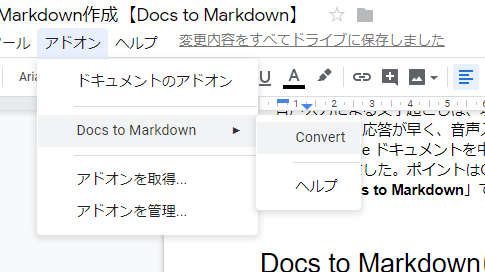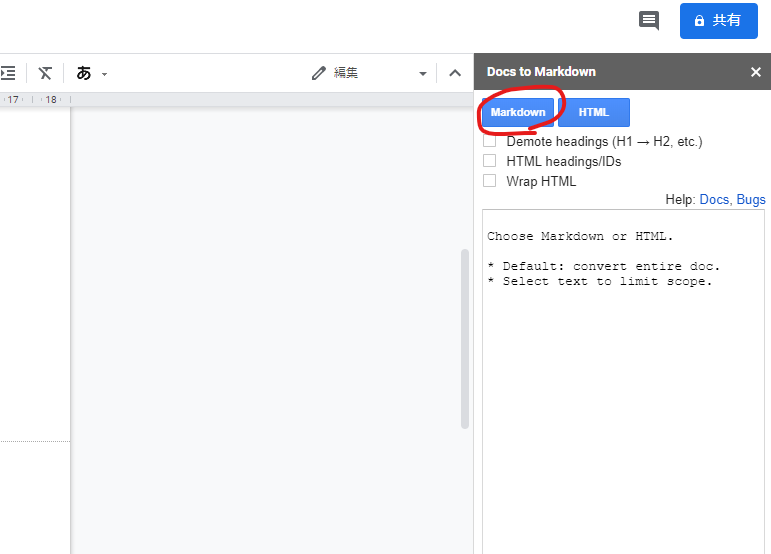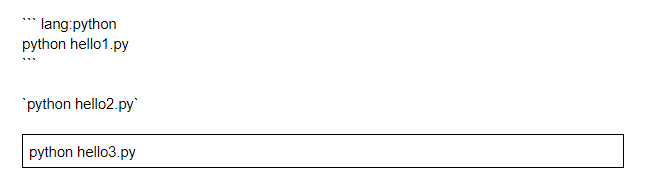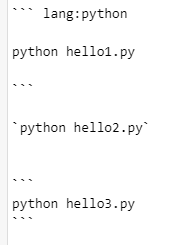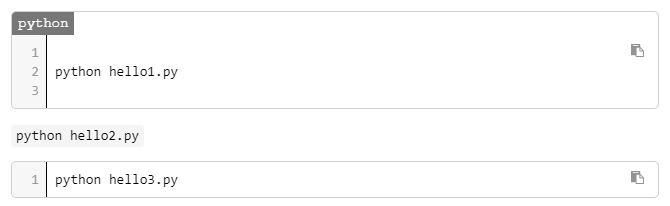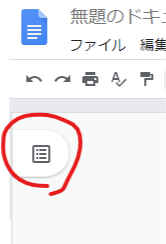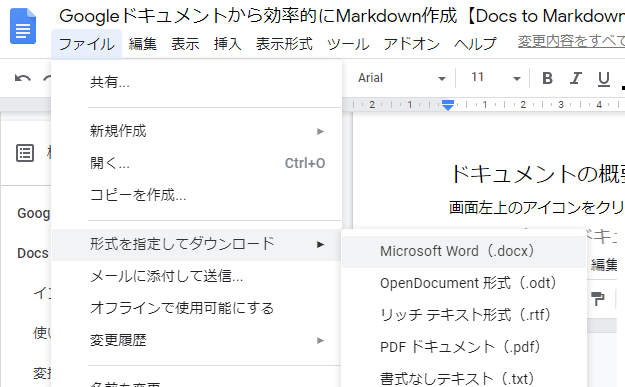2019年6月11日 作成
音声入力による文字起こしは、現状 Google ドキュメントが最も使いやすいと思います。認識精度が高く応答が早く、音声入力中にキーボード入力ができるためです。
そこで Google ドキュメントを中心として記事の元データを作成・管理し、Markdown化して記事にすれば効率的です。Google ドキュメントから直接マークダウンへ変換できるアドオン「Docs to Markdown」で実現できます。
Docs to Markdownについて
インストール
ここからインストールしてください。
使い方
-
アドオン > Docs to Markdown > Convert
-
Markdownテキストが表示されるので、コピペして使用
3. ただし、後述のように「gd2md-html」とある箇所を画像で差し替えること
4. テキスト先頭から数十行は変換ログや使い方がコメント内に書かれている。本文は後ろのほうにちゃんとあるのでご安心を。
5.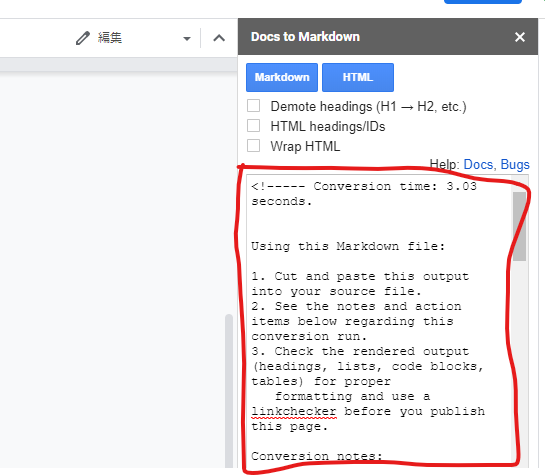
変換できるもの
以下のものはちゃんと変換できることを確認しました。
- 見出し
- リンク
- 表
- 箇条書き
- コードブロック
画像については、Markdown(プレーンテキスト)とは別に保存されるものなので、うまく変換できなくても仕方ないのかな、と思います。
画像があった個所には↓のような文字が出力されているので、該当箇所を「gd2md-html」で検索して探し出し、メディアに合わせた方法で画像が表示されるようにします。
>>>>> gd2md-html alert: inline image link here (to images/-0.png). Store image on your image server and adjust path/filename if necessary.
(Back to top)(Next alert)
>>>>>
GoogleドキュメントからQiitaへ直接画像をコピペすることはできないようです。Googleドキュメントをzip形式でダウンロード・解凍してから、QiitaのMarkdown入力欄へ画像ファイルをドラッグ&ドロップするとよいと思います。
コードブロックの書き方
以下のものはコードブロックとして解釈される
- 普通のマークダウンの書き方(文字を「`」で囲む or 上下行を「```」で囲む)
- 1セルのみの表
例)Googleドキュメントで以下の3通りの書き方をした場合
以下のようなテキストが出力される。
ソースコードについて
Docs to Markdownのコード「gd2md-html」はGitHubで公開されています。
おまけ1:Google ドキュメントについて
よく使うショートカット
- ショートカット一覧を表示
- Ctrl+/(スラッシュ)
- 音声入力をON/OFF
- Ctrl+Shift+S
- 見出し1~5
- Ctrl+Alt+1~5
- 見出しを解除(段落スタイルを「標準テキスト」にする)
- Ctrl+Alt+0
- 箇条書き
- Ctrl+Shift+8
- 番号つきリスト
- Ctrl+Shift+7
- 書式なし貼り付け
- Ctrl+Shift+V
- 書式クリア
- Ctrl+\(バックスラッシュ)
「ドキュメントの概要」が便利
画面左上のアイコンをクリックすると、見出し化した行が一覧できます。
おまけ2:ローカルでのMarkdown生成方法
pandocをPCにインストールすればdocxファイルをMarkdownに変換できます。
参考:https://qiita.com/kinagaki/items/460577f46529484d720e
Googleドキュメントの変換なら以下のような作業の流れ。
- Googleドキュメントからdocx形式でダウンロード
- pandocでMarkdownに変換
Dockerイメージもあります。
Docker Hub:https://hub.docker.com/r/pandoc/core
docker pull pandoc/core